La schermata di accesso è la prima cosa che vedi quandosi avvia il sistema o si passa a un altro account. Non è il posto migliore per mettere una lista della spesa, ma non è un brutto posto per mettere un promemoria importante o informazioni utili. L'unico problema è che non puoi semplicemente aggiungere un messaggio personalizzato nella schermata di blocco in Windows 10. Per farlo devi saltare alcuni cerchi. Windows 10 non ha uno strumento o un'impostazione dedicata per raggiungere questo obiettivo. La tua soluzione sta nell'editor del registro di Windows. Dovrai modificare due chiavi, o forse anche crearle, per aggiungere un messaggio di schermata di blocco personalizzato in Windows 10. Ecco cosa devi fare.
Ti consigliamo vivamente di eseguire il backup del registro di Windows prima di procedere. Questo trucco è sicuro ma non puoi mai sbagliare con un backup.
Modifica registro di Windows
Dopo aver eseguito il backup del registro, accedere al seguente percorso;
HKEY_LOCAL_MACHINE > Software > Microsoft > Windows > Current Version > Policies > System
Ci saranno due chiavi chiamate"Legalnoticecaption" e "legalnoticetext" nella cartella Sistema. Se non vedi queste due chiavi, dovrai crearle. Fare clic con il tasto destro del mouse sulla cartella Sistema e selezionare Nuovo> Valore multistringa. Crea due valori e chiamali "legalnoticecaption" e "legalnoticetext", rispettosamente.
Successivamente, è necessario inserire un valore noto come messaggio. Il valore assegnato a queste chiavi diventerà il messaggio. In particolare, il valore assegnato a "legalnoticecaption" diventerà il titolo. Il valore che darai "legalnoticetext" sarà il messaggio.
Fai doppio clic su "legalnoticecaption" e inserisci un'intestazione per il tuo messaggio, ad es. avviso o avviso.

Successivamente, fai doppio clic sulla chiave "legalnoticetext" e inserisci il tuo messaggio nella casella della data valuta.
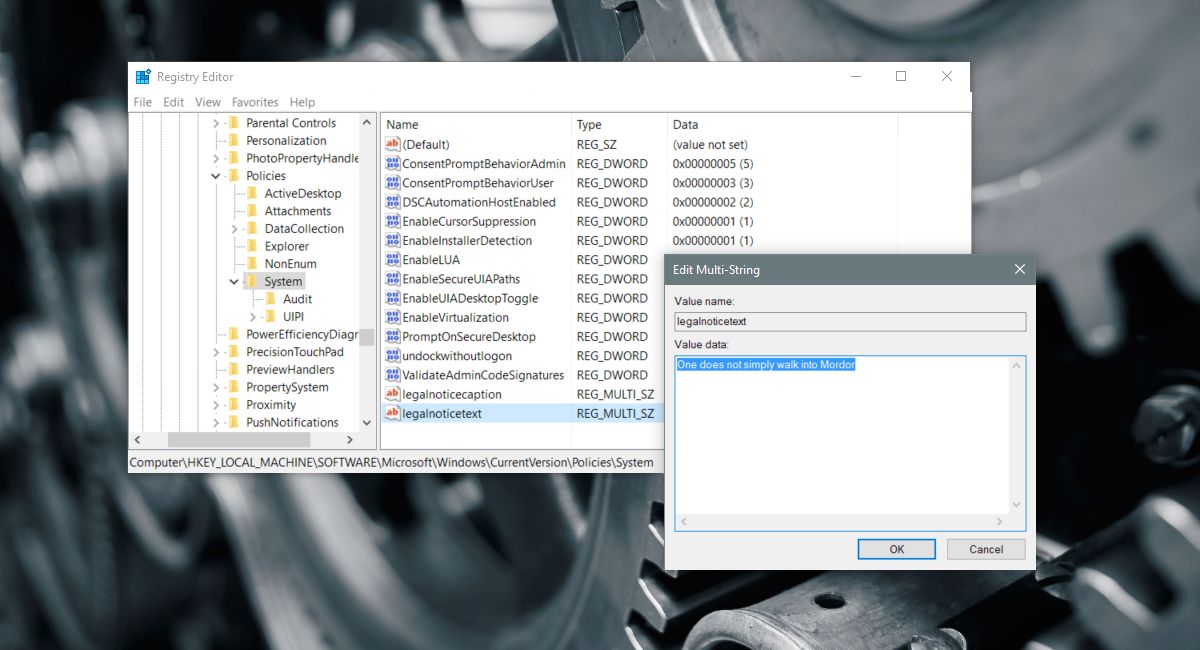
Al termine, riavvia il PC.
Visualizza messaggio di blocco schermo
Il messaggio di blocco dello schermo apparirà all'avvioWindows 10. Sarà la prima cosa che vedrai prima di vedere la schermata di accesso. Il messaggio verrà visualizzato anche quando si cambia account utente dopo l'avvio in Windows 10. Ad esempio, se si hanno due account utente configurati su un PC, verrà visualizzato il messaggio quando si passa da uno all'altro.
Il messaggio verrà sempre visualizzato prima dell'accessoschermo. Non si elimina automaticamente. Devi toccare il tasto Invio o fare clic su "Ok" sul messaggio per chiuderlo. Ciò aggiunge effettivamente un ulteriore passaggio per accedere al tuo computer. Il messaggio non verrà visualizzato se si blocca il desktop e quindi si ritorna ad esso in un secondo momento.













Commenti